-
Vmdk y qcow2
-
¿Cómo convertir vmdk a qcow2 con qemu-img?
-
¿Cómo migrar VM directamente con Vinchin Backup & Recovery?
-
Preguntas frecuentes sobre Vmdk a qcow2
-
Resumen
La invención de la tecnología de virtualización de servidores ha optimizado en gran medida la utilización de los recursos de hardware y la eficiencia del trabajo del entorno de IT. Después de varios años, hay muchos tipos de soluciones de virtualización en el mercado.
Para mover VM o migrar datos entre diferentes plataformas, los administradores de IT a menudo necesitan un convertidor V2V. Aunque algunas plataformas pueden aceptar directamente los archivos de otra plataforma, a veces aún se necesita la conversión de VM.
En las siguientes secciones, conocerás la forma de convertir vmdk a qcow2.
Vmdk y qcow2
VMware vSphere es la solución de virtualización líder en el mundo. Con el hipervisor ESXi instalado en el servidor, los usuarios pueden crear fácilmente máquinas virtuales para todo tipo de sistemas de negocio.
Aunque la máquina virtual es una pequeña parte del servidor, sigue siendo tan completa como la máquina física que tiene CPU, almacenamiento, adaptador de red, etc. La máquina física guardará los datos de la aplicación en los discos duros. Cuando se necesita clonar o migrar datos, los datos del disco duro son importantes. En la máquina virtual, hay discos duros virtuales que también contienen aplicaciones y datos. Debido a la tecnología de virtualización del servidor, los discos duros virtuales son solo archivos en el servidor.
En el sistema de archivos de máquina virtual de VMware, el formato de archivo del disco duro virtual es .vmdk, abreviatura de Virtual Machine Disk. Un archivo VMDK representa un disco duro físico.
Algunas herramientas de gestión de VM como XenCenter pueden aceptar archivos vmdk sin preconversión.
En general, el archivo vmdk. suele ser muy grande, más de varios GB. Se actualizará cada vez que se modifique los datos del usuario o la configuración del servidor. No hay una característica para adquirir datos incrementales en VMDK por lo que todo el archivo necesita ser respaldado de nuevo cuando cualquier archivo es modificado.
Para utilizar las poderosas características de VMware, los archivos vmdk a menudo se almacenan en almacenamiento compartido. Puedes copiar archivos vmdk a otro almacén de datos para su uso posterior. Para localizar los archivos vmdk de un VM, puedes hacer clic derecho en el VM en cliente de vSphere > seleccionar Edit Settings > expandir Hard disk para ver dónde están almacenados.
Qcow2, abreviatura de QEMU copy-on-write format 2, es el sucesor del qcow de primera generación, que tiene un rendimiento apenas satisfactorio, pero aún no se puede comparar con el formato raw. Después de la optimización a la primera generación de qcow, se acerca al formato raw en rendimiento. Ahora, qcow2 es uno de los formatos de imagen principales.
Para utilizar mejor los datos de VMware, puedes cambiar el formato del disco duro virtual para que funcione mejor en un entorno QEMU/KVM como Proxmox, oVirt, RHV, OLVM, OpenStack, etc.
¿Cómo convertir vmdk a qcow2 con qemu-img?
Qemu-img es un convertidor de imágenes que soporta múltiples formatos de imagen incluyendo vhd, qcow2, raw, vhdx, qcow, vdi, qed, zvh y zvhd2. Es necesario agregar el directorio a las variables de entorno como JDK o Python.
En el entorno de Windows:
1. Descarga el paquete de instalación e instálalo
2. Después de la instalación, agregue el directorio a las variables de entorno de ruta
3. Verifique la instalación escribiendo el comando a continuación:
qemu-img --help
Si la información de la versión de qemu-img se presenta en la salida, la instalación es exitosa
4. Convirtiendo la imagen al escribir el comando a continuación:
qemu-img convert -p -f vmdk -O qcow2 my_centos7.vmdk my_centos7.qcow2
-p: presentando el progreso de la conversión
-f: formato de la imagen de origen
-O: formato de la imagen objetivo
En entorno Linux:
1. Seleccione el comando para instalarlo según su sistema operativo
Para Ubuntu/Debian, escriba el comando a continuación:
apt install qemu-img
Para CentOS/Red Hat/Oracle, escriba el comando a continuación:
yum install qemu-img
Para SUSE/OpenSUSE, escriba el comando a continuación:
zypper install qemu-img
2. Verifique la instalación escribiendo el comando a continuación:
qemu-img -v
Si la información de la versión de qemu-img se presenta en la salida, la instalación es exitosa
3. Convirtiendo la imagen escribiendo el comando a continuación:
qemu-img convert -p -f vmdk -O qcow2 ./my_centos7.vmdk ./my_centos7.qcow2
Qemu-img convert también se puede usar para convertir qcow2 a vmdk.
¿Cómo migrar VM directamente con Vinchin Backup & Recovery?
Si desea migrar VM con una solución profesional, puede elegir Vinchin Backup & Recovery para migrar VM sin convertir el disco virtual.
Vinchin Virutal Machine Convert Engine admite la migración V2V entre plataformas de virtualización como VMware, Proxmox, Hyper-V, Red Hat Virtualización, oVirt, Oracle Linux KVM, OpenStack, etc. (KVM nativo no está soportado por ahora)
No necesita instalar el agente en cada VM, sino utilizar las funciones de respaldo y restauración para migrar directamente la VM. Por ejemplo, solo hay 4 pasos para migrar VM de VMware a Proxmox en una consola web fácil de usar.
1. Seleccione el VMware VM
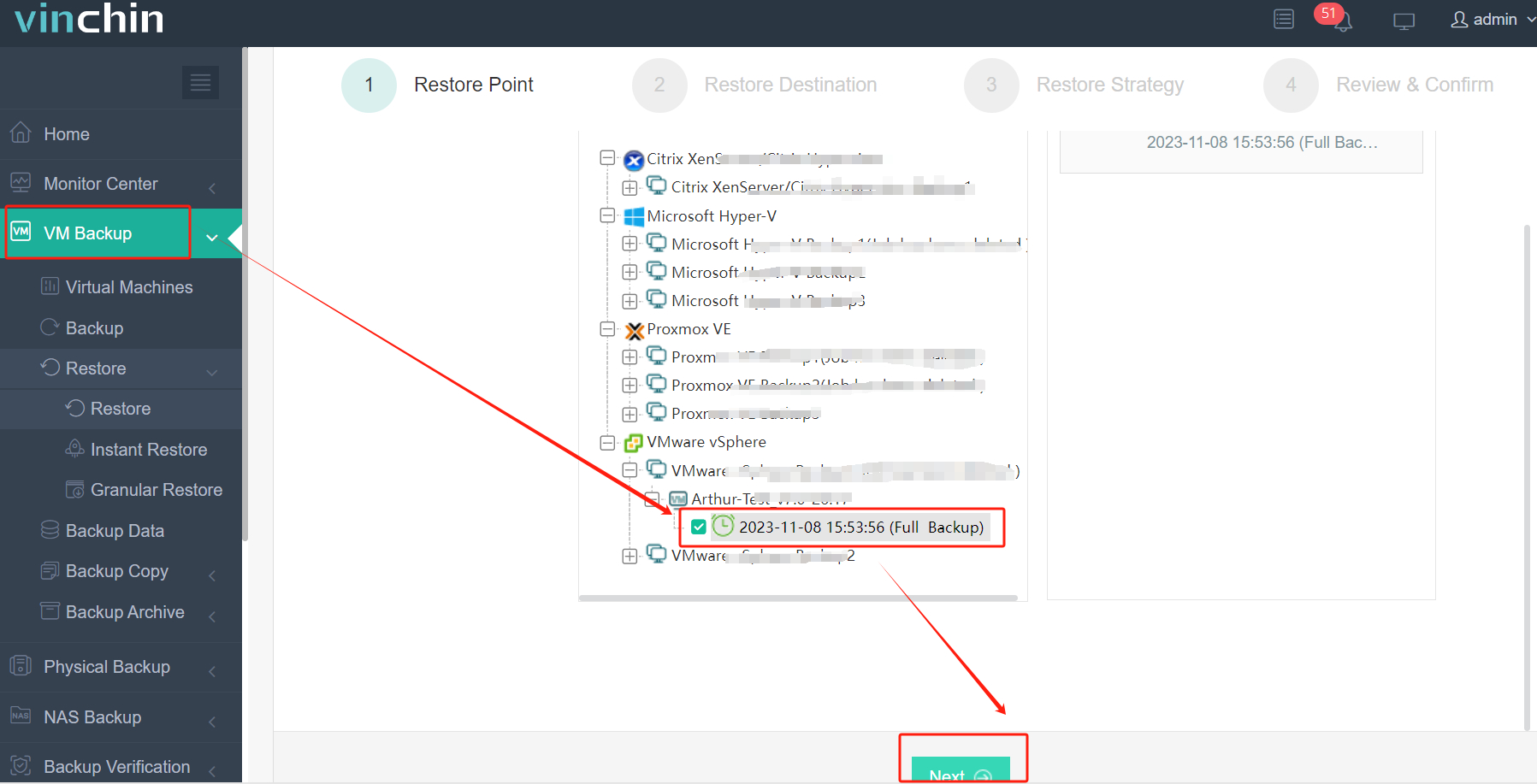
2. Seleccione el host Proxmox
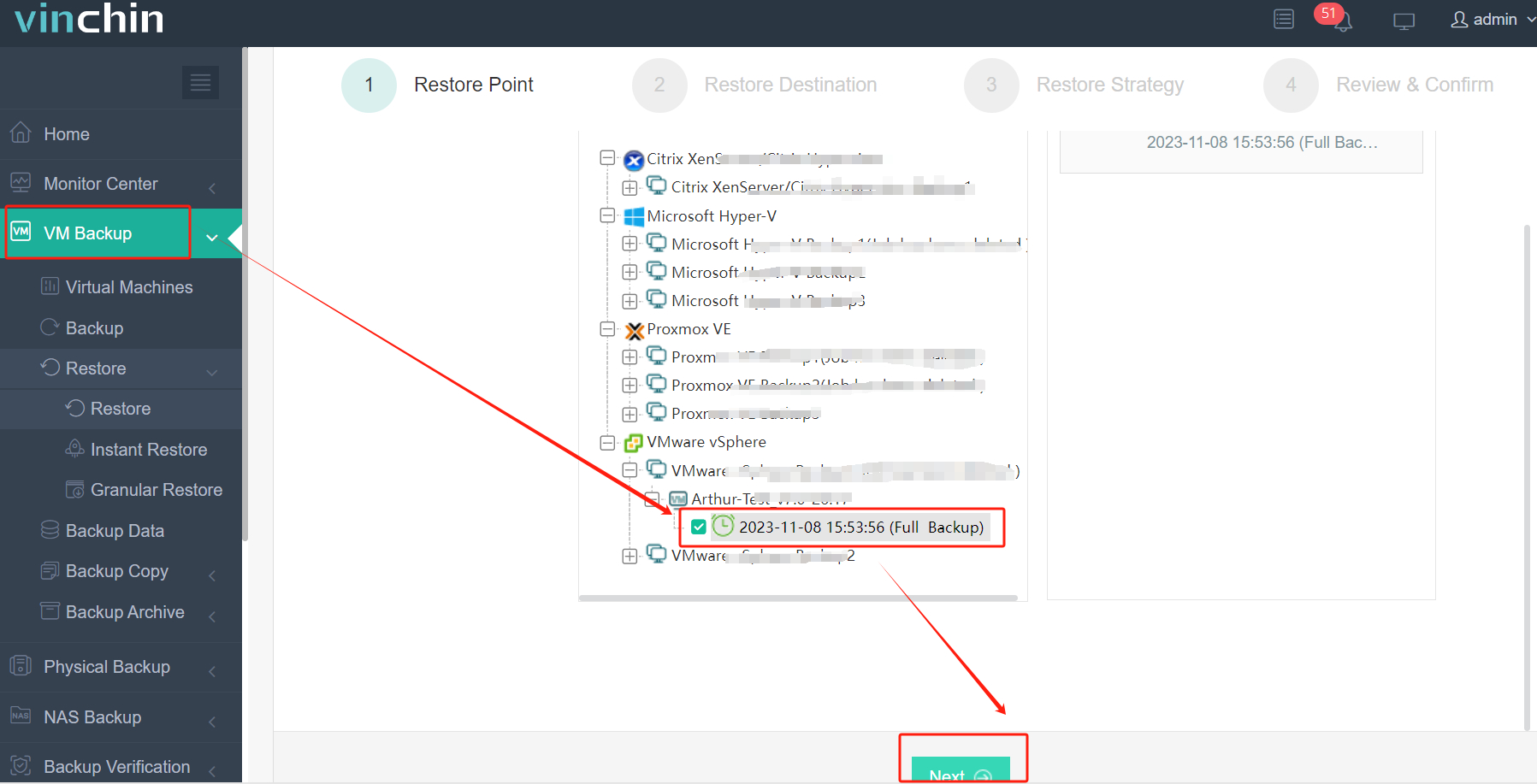
3. Seleccione las estrategias de restauración o salte este paso
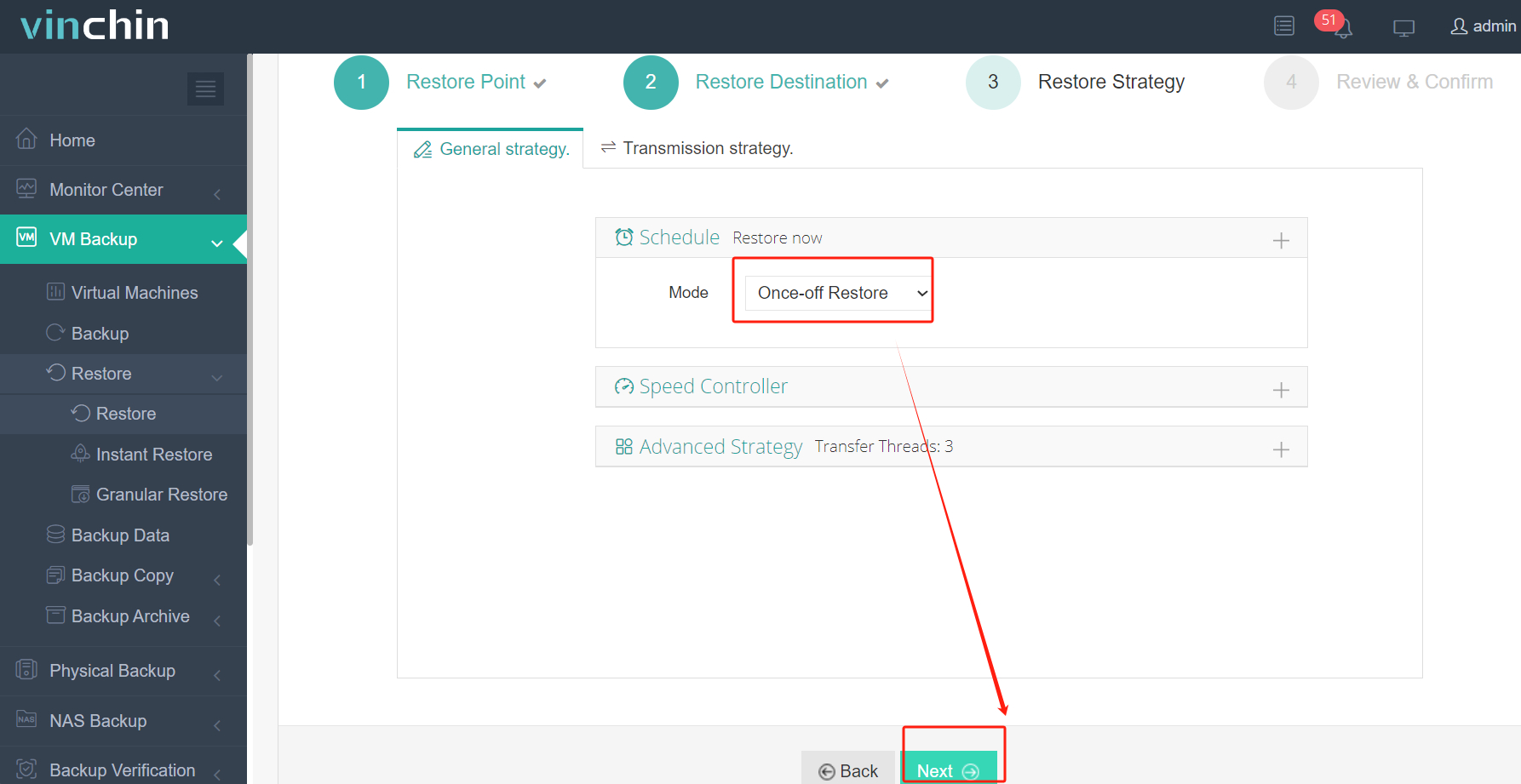
4. Envíe el trabajo
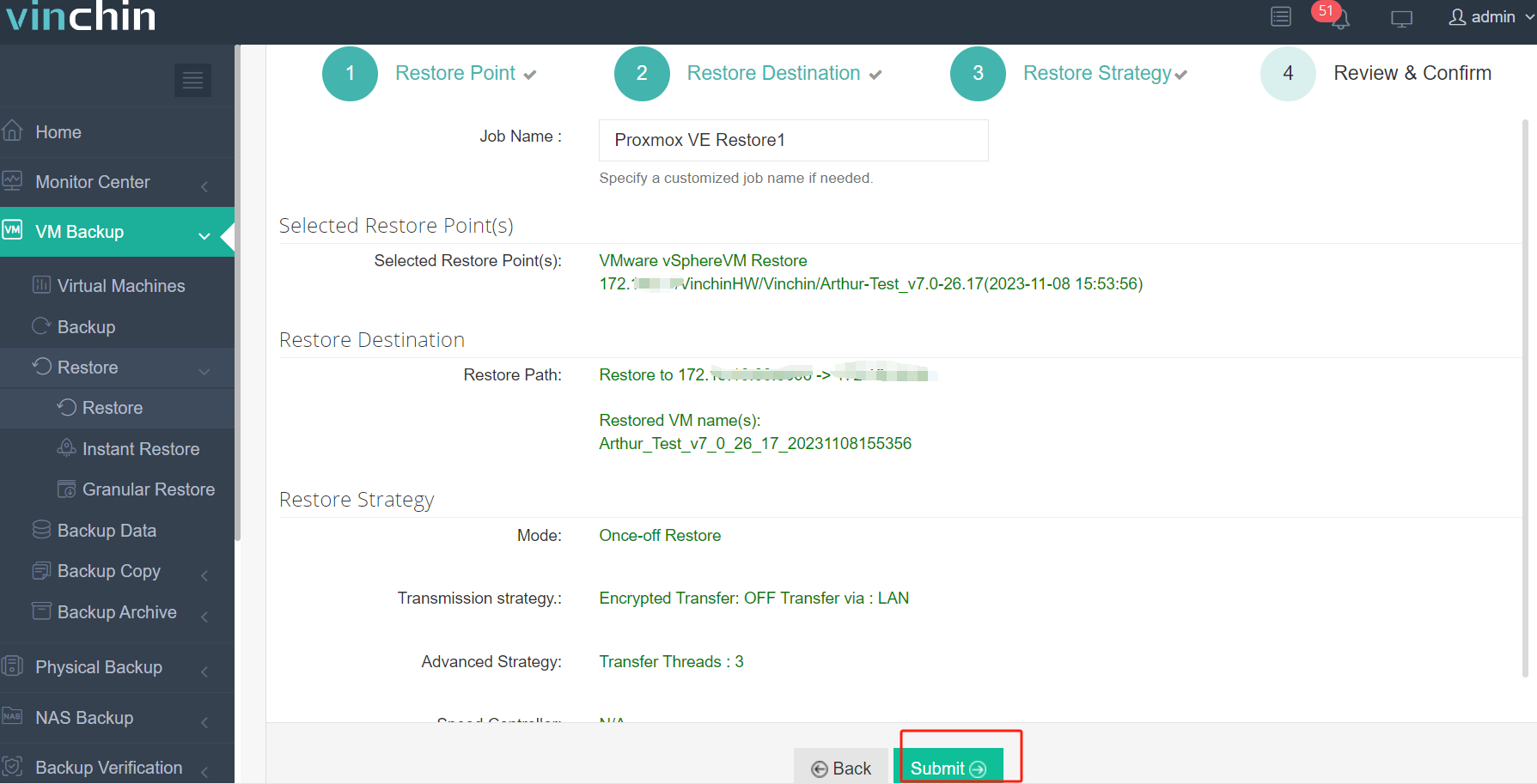
Vinchin Backup & Recovery ha ayudado a muchas empresas a migrar VM sin perder datos y también puedes iniciar una prueba gratuita con todas las funciones durante 60 días aquí para ver lo conveniente que es para la migración de VM. Si necesitas ayuda, contáctanos en cualquier momento. Si te gustaría hacer un negocio local, puedes seleccionar un socio local aquí.
Preguntas frecuentes sobre Vmdk a qcow2
1. ¿Puedes convertir vmdk a qcow2 en diferentes sistemas operativos?
Sí. Con QEMU-convert se puede instalar en ambos sistemas operativos, Windows y Linux, entonces puedes elegir una adecuada para convertir el disco virtual.
2. ¿El tamaño del disco virtual aumentará después de la conversión?
Es posible que el disco virtual convertido sea más grande que el original, por lo que puede usar la solución profesional de migración de VM Vinchin Backup & Recovery para evitar eso.
Resumen
Hay muchas plataformas de virtualización en el mundo. Para migrar datos a otra plataforma, los administradores de IT a menudo necesitan hacer un trabajo de conversión al VM origen. En esta publicación, se introducen los métodos de conversión de vmdk a qcow2 para los administradores de IT.
Vinchin Backup & Recovery es una herramienta conveniente para que importe VMDK a KVM sin comandos complicados. No pierda la prueba gratuita.
Compartir en:





















